向日葵功能介绍:远程文件的使用(2)
2011-04-08 14:48 中证网 我要评论(1)
字号:T|T
第四步、进行远程文件管理
成功连接后,默认打开本地与远程计算机的桌面目录;
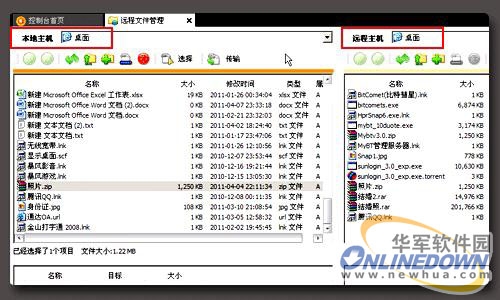
可通过地址栏操作切换本地或远程文件目录,在文件列表中,可通过选择单个文件、文件夹或者使用CTRL键选择多个文件或文件夹,然后点击页面上方的传输使文件进行传输。当然,也可以使用鼠标拖拽文件或文件夹方式发出传输指令。在页面的顶部,还带有刷新、新建文件夹、删除文件夹以及删除文件、重命名文件等控制功能,支持标准Windows快捷键。
右击需要传输的文件,然后点击“传输”按钮:

现在就开始了文件传输,等待一段时间后,就完成了文件传输:

这时,就看到了朋友新婚的甜蜜战片和视频了,感觉不错。
如果发现在传输的资料传错了,想取消传输,怎么办呢?其实开发人员想的很周到,在远程文件管理界面左下角位置就有“取消”和“暂停”按钮。

如上图资料在传输过程中如果点击“取消”,将会立即取消文件的传输:

另外一种方式是通过在主控端安装向日葵主控端来实现的,在主控端安装好向日葵主控端,然后使用护照进行登录,便直接进入向日葵主机列表:

点击了需要进行文件传输的那台被控端电脑“我的地盘”,然后点击主控端上方的“远程文件”按钮:

点击“远程文件”后,也是出现Windows的认证界面,然后就是到达远程文件界面:

到达这个界面后,后面的相关操作和使用WEB方式是完全一样的,通过主控端一个最大的优点就是不需要安装浏览器插件。这里就不废话了,呵呵。
向日葵的远程文件传输功能,我觉得使用很方便,另外就是相对其它一些传输软件来说,速度上有很大的提升哦,我几百兆的文件,很快就搞定了,非常满意。
相关报道:
- iPad远程控制PC电脑 向日葵VS Splashtop横评2013-02-27
- 向日葵助力:快速搭建远程视频监控2013-01-22
- 网管必备 向日葵开机棒远程开机评测2013-01-06
- 身边的科学:向日葵花盘中的数学奥秘2012-08-27
- 跨平台远程操控 向日葵5.0发布2012-06-21
本类最新
本类最热
科技视界
要闻推荐
今日视点
热点专题
新闻图片
- 新闻排行
- 评测排行


